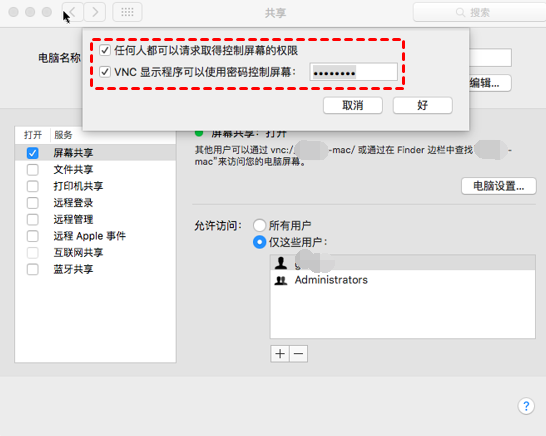Windows如何远程控制Mac苹果电脑?
Windows如何远程控制mac电脑?阅读本文,本文将为大家介绍怎么在Windows上远程控制Mac电脑。
Windows可以远程控制Mac电脑吗?
Windows可以远程控制Mac吗?是的,您可以使用一些工具和协议来实现在Windows远程控制Mac电脑。那么,Windows如何远程控制Mac电脑呢?我们可以在Windows电脑上使用VNC远程控制Mac电脑。
VNC是一种用于远程桌面控制的协议,有许多兼容的客户端和服务器软件。您可以在Mac上安装VNC服务器软件,然后在Windows上使用兼容的VNC客户端连接到Mac。下面,我们一起来看看怎么在Windows上远程控制Mac电脑。
Windows如何远程控制Mac电脑?
下面,将为您介绍两种Windows远程控制mac电脑的方法,跟随我们一起来看看吧!
方法1.VNC软件
在内网中,Windows如何远程控制Mac电脑呢?本文的探讨范围限定在内网环境,即Windows和Mac必须处于同一局域网中。需要注意的是,本文不考虑不同网络环境下的内网穿透问题,也未进行相关设置。因此,在假定存在安全性的无线局域网情况下,我们将忽略安全性方面的考虑。
步骤1. 打开系统偏好设置并选择共享选项,这是实现远程控制的第一步。
步骤2. 在共享选项中勾选“屏幕共享”,随后点击右侧的电脑设置,进入屏幕共享的详细设置。
步骤3. 您需要勾选“VNC显示程序可以使用密码控制屏幕”,并设置一个用于连接的密码,以确保安全性。
步骤4. 在Windows设备上安装TightVNC并启用,然后输入Mac电脑的IP地址和密码,即可成功建立远程连接。
方法2.远程看看软件
若Windows电脑和Mac电脑不在同一个局域网,可以使用一些第三方远程控制软件,来实现Windows远程控制Mac电脑,比如远程看看(AnyViewer)Mac版。该软件是一款跨平台的远程控制软件,不仅支持在Windows上使用,还可以在macOS、iOS和Android设备上使用。通过该软件您可以轻松的实现Windows远程控制Mac电脑。
步骤1. 打开下载中心在您的电脑上下载、安装并启动远程看看。随后,注册一个账号并登录。
步骤2. 在两台电脑上使用相同的账号进行登录,即可开始进行远程控制。
步骤3. 点击“设备”,并在“我的设备”中选择要控制的Mac电脑,再点击“一键控制”
总结
Windows如何远程控制Mac电脑?本文介绍了在内网中轻松实现Windows对Mac电脑的远程控制,以及如何使用手机远程控制电脑。感谢您阅读本文的全部内容,希望其中的信息能对您有所帮助。